در این مقاله به بررسی فلایت کنترلر امینیباس F4 Nano V6 ( فلایت کنترل Omnibus ) ، فلش کردن فریمور آردوپایلوت و نحوه ی بوتلودر می پردازیم .
بررسی مشخصات فلایت کنترلر امینیباس F4 Nano V6 ( فلایت کنترل Omnibus )
- پردازنده
- STM32F405 ARM
- سنسور ها
- InvenSense MPU6000 IMU ( شتاب سنج و جایرو )
- BMP280 فشارسنج
- سنسور ولتاژ
- رابط های برقراری ارتباط
- 2 پورت UARTS
- 4 خروجی PWM
- ورودی رادیو کنترل PWM یا PPM و SBUS
- پورت I2C برای قطب نما خارجی
- پورت USB
- ماژول OSD آن برد
- این فلایت کنترلر قابلیت ذخیره ی اطلاعات را در هنگام پرواز را ندارد ، پس آنرا در تنظیمات غیر فعال کنید .
قابلیت Dshot
تمام خروجی های موتور و سروو دارای Dshot و PWM هستند . با این حال ، ترکیب کردن Dshot و PWM معمولا برای خروجی ها به گروه ها محدود می شود ، به این منظور که فعال کردن Dshot برای یک خروجی در یک گروه ، نیاز دارد که کلیه خروجی های آن گروه به جای خروجی PWM ، به عنوان Dshot تنظیم و استفاده شود . گروه خروجی که باید یکسان باشد ( خروجی PWM یا Dshot ، در صورت تنظیم به عنوان خروجی معمولی سروو یا موتور ) : 1/2 .
ورژن های مختلف فلایت کنترلر امینیباس F4 Nano
نسخه های زیادی از این فلایت کنترل و مدل های زیادی وجود دارد. این فقط برای ورژن 6 است .
نحوه ی برقراری اتصالات در فلایت کنترلر امینیباس
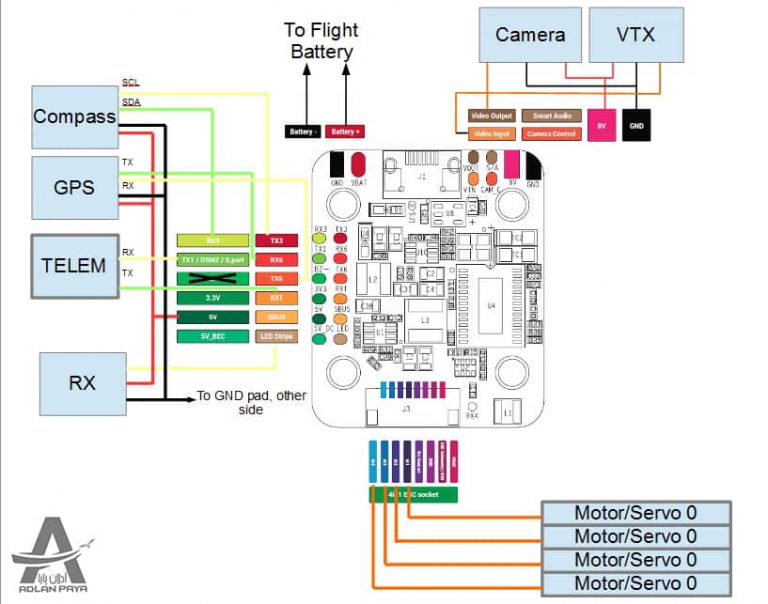
سیستم اردوپلین معمولی
GPS به پورت UART6 وصل شده است .
تلمتری در پورت UART 1 در دسترس است .
پین های UART3 و I2C که در یک پورت با یکدیگر مشترک هستند ، فقط برای استفاده از I2C در دسترس است تا قطب نما خارجی یا سرعت سنج دیجیتالی باد را به آن متصل کنید .
ورودی RC از طریق پد LED بر روی برد مشخص شده است و با کلیه پروتکل های سریال RX پشتیبانی شده توسط اردوپایلوت سازگار است . پد خروجی Buzzer هیچ کارایی ندارد .
فلش کردن فریمور فلایت کنترل Omnibus
معمولاً این فلایت کنترلر ها با فریمور های betaflight یا INav به فروش می رسند و در صورت تمایل به استفاده از فریمور ArduPilot نیاز به بروز رسانی فریمور و بوتلودر دارید ، زیرا یک بوت لودر سازگار با آردوپایلوت برای کارآیی بعدی سیستم عامل آردوپایلوت مورد نیاز است .
فایل های فریمور را می توانید از اینجا دریافت کرد . علاوه بر فایل های با پسوند apj. برای فلش کردن فریمور از طریق Mission Planner ، فایل های hex نیز برای استفاده از نرم افزار های مختلف مانند dfu-use یا betaflight و یا iNav GUI وجود دارد . همچنین شما یک bl.hex_ را که حاوی فریمور به همراه بوتلودر سازگار با ArduPilot است ، در صورت عدم وجود روی برد ، می توانید پیدا کنید .
فایل ارائه شده ی with_bl.hex_ می تواند با استفاده از بتافلایت یا آی نو GUI فلش شود ، به احتمال زیاد این راه راحت ترین راه برای آپلود فریور ArduPilot در برد فلایت کنترلر شماست .
از طرف دیگر ، بوت لودر را می توان به طور جداگانه فلش کرد . این امر مستلزم قرار گرفتن برد در حالت DFU است . از ابزارهایی مانند dfu-used می توان برای فلش کردن بوت لودر استفاده کرد . پس از انجام بوتلودر ، همه ی به روزرسانی های بعدی فریمور با استفاده از توابع نرم افزار MissionPlanner انجام می شود .
حالت DFU در فلایت کنترلر امینیباس F4 Nano
برای انجام این کار ، باید جامپر DFU را روی برد فلایت کنترل خود قرار دهید . در اکثر فلایت کنترل های مشابه این برد دکمه DFU باید هنگام اتصال برد به رایانه از طریق USB فشرده شود ( فلایت کنترلی که در زیر مشاهده می کنید ، امینیباس F4 Nano V6 نیست ):

dfu-Use را نصب کنید
سیستم عامل لینوکس ( اوبونتو )
- sudo apt-get را روی dfu-used
سیستم عامل ایکس ( OS X )
- dfu-used را روی سیستم نصب کنید .
سیستم عامل ویندوز
- ابتدا dfu-used را نصب کنید و نام آن را به dfu-util.exe تغییر دهید .
- dfu-use.exe را به بخش Path سیستم اضافه کنید :
- ( My Computer > Properties > Advanced > Variables Environment > Path ).
Flash Bootloader
باینری های بوت لودر برای انجام کار را می توانید در اینجا پیدا کنید .
برای این نوع برد ؛ فایل omnibusf4pro_bl.bin را دانلود کنید . با اتصال فلایت کنترل خود از طریق USB و وارد شدن به حالت DFU ، یک ترمینال جدید را باز کنید و با دستور زیر بوت لودر جدید را فلش کنید :
sudo dfu-used -d 0483: df11 -c 1 -i 0 -a 0 -D omnibusf4pro_bl.bin -s 0x08000000پس از پایان فلش شدن ، باید در پشت برد چراغ چشمک زن آبی را مشاهده کنید .
فلش کردن فریمور ArduPilot
Mission Planner را باز کنید و به صفحه ی Initial Setup بروید . ورودی پورت COM را به درستی مشخص کنید .
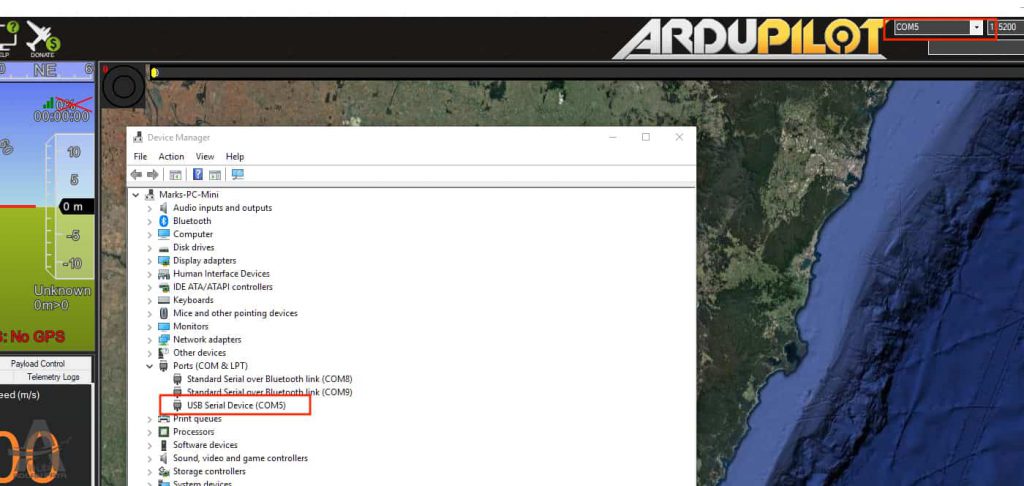
Load Custom Firmware را انتخاب کرده و به فایل apj. مربوطه بروید . پس از پایان فلش کردن ، دستگاه را به باتری وصل کنید .
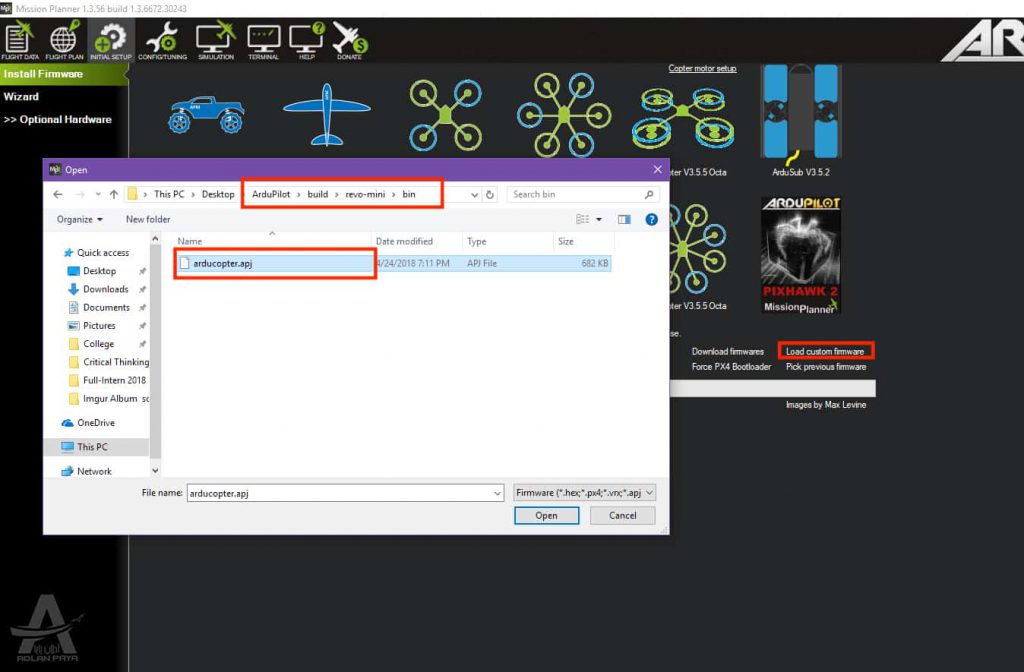
اکنون ArduPilot را روی omnibus F4 در حال اجرا می باشد . شما می توانید از همین فرآیند برای ارتقا به نسخه های جدیدتر ArduPilot استفاده کنید . در هر صورت از قابلیت بروز رسانی میژن پلنر استفاده کنید یا فریمور دستگاه دلخواه خود را کامپایل کرده و فایل apj. را روی فلایت کنترلر آپلود کنید .













